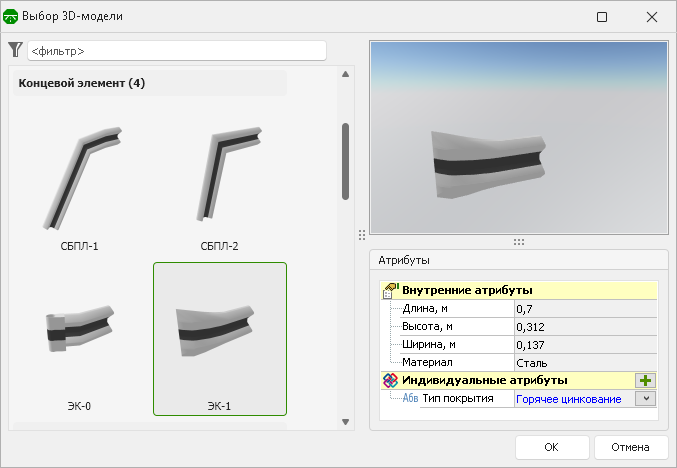Создание пользовательских атрибутов объектов
К различным объектам (например, объектам ситуации, инженерного обустройства и пр.) можно добавлять дополнительную информацию, не предусмотренную стандартными параметрами системы.
Чтобы задать для объектов такие дополнительные параметры, перейдите на вкладку Проект > Настройки > Настройки проекта и в раскрывающемся списке выберите вариант Пользовательские атрибуты.
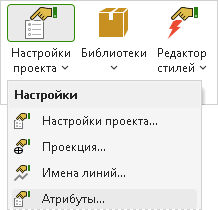
В диалоговом окне отобразится список объектов, для которых поддерживается дополнение параметров пользовательскими атрибутами.
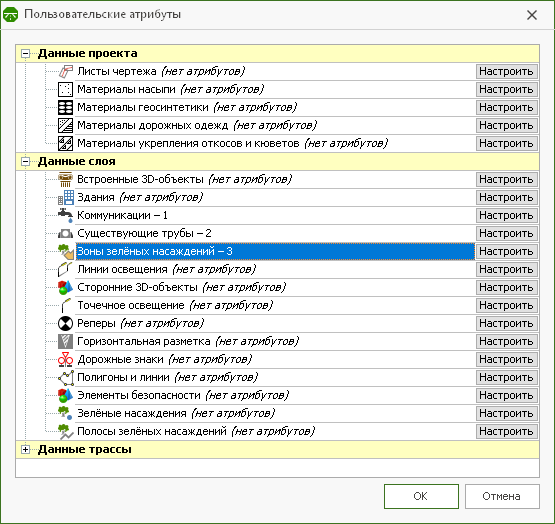
Нажмите Настроить, чтобы открыть список атрибутов, заданных для объекта. К одному типу объектов может быть добавлено несколько атрибутов.
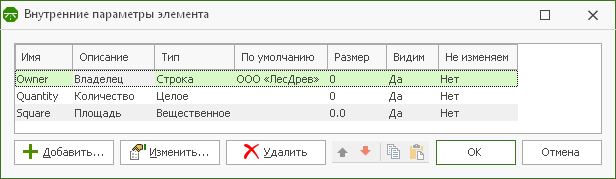
Чтобы создать новый атрибут, нажмите Добавить. Появится диалоговое окно с настройками атрибута.
-
Имя атрибута. Индивидуальное имя атрибута. Предпочтительно писать его латиницей. Этот параметр используется как имя атрибута по умолчанию при экспорте объектов в шейп-файлы.
-
Описание. Этот текст выводится в свойствах соответствующего объекта в качестве названия параметра.
-
Тип. Значение атрибута в свойствах объекта будет заполняться в соответствии с заданным типом.
-
Строка: текстовое поле. В такое поле можно ввести произвольный текст, например название организации.
-
Целое: числовое поле с целыми значениями. Таким образом может обозначаться, например, количество объектов, порядковый номер или вольтаж.
-
Вещественное: числовое поле с дробными значениями. Например, стоимость, размер, площадь.
-
Логическое: да/нет. Такой параметр может быть включен или выключен.
-
Дата/время: поле в формате даты или времени. Можно таким образом указать дату ввода объекта в эксплуатацию, дату последнего ремонта и т.д.
-
-
Значение по умолчанию. Текст, введённый в этом поле, по умолчанию прописывается в свойствах объекта.
-
Запрет на изменение. Если включен запрет на изменение, введённое значение по умолчанию нельзя вручную изменить в инспекторе объектов.
-
Видим в инспекторах. Если эта опция отключена, атрибут не выводится в инспектор объектов, но данные по нему можно включить в ведомости.

После подтверждения заданных настроек атрибуты появляются в свойствах соответствующих объектов.
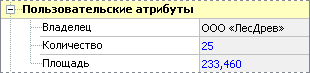
Чтобы изменить параметры атрибута, выделите его в списке окна Внутренние параметры элемента и нажмите кнопку  Изменить. Кнопка
Изменить. Кнопка  Удалить позволяет удалить выделенный атрибут. С помощью кнопок
Удалить позволяет удалить выделенный атрибут. С помощью кнопок  Переместить атрибут выше по списку/
Переместить атрибут выше по списку/ Переместить атрибут ниже по списку можно изменять порядок расположения атрибутов.
Переместить атрибут ниже по списку можно изменять порядок расположения атрибутов.
Все настроенные атрибуты одного объекта можно скопировать (команда  Скопировать все атрибуты в буфер) и применить к другому объекту в текущем или другом проекте с помощью кнопки
Скопировать все атрибуты в буфер) и применить к другому объекту в текущем или другом проекте с помощью кнопки  Загрузить из буфера.
Загрузить из буфера.
Использование дополнительных атрибутов
Создание пользовательских атрибутов позволяет добавить в свойства объектов параметры, не предусмотренные стандартными настройками системы. Таким образом, можно дополнить проект любой необходимой информацией, например, для зданий — включить данные о времени строительства, материале стен и пр. Пользовательские атрибуты отображаются и заполняются в свойствах выделенных объектов.
Пользовательские атрибуты могут быть включены в некоторые ведомости. К примеру, такая возможность предусмотрена в настройках ведомости реперов, зелёных насаждений, существующих и ремонтируемых водопропускных труб.
Все пользовательские атрибуты сохраняются вместе с объектом при экспорте частных информационных моделей в формат IFC. Таким образом, информационные модели при помощи пользовательских атрибутов могут быть дополнены любыми необходимыми данными.
Кроме того, пользовательские атрибуты передаются при экспорте объектов в шейп-файлы.
Добавление индивидуальных атрибутов объекта
Помимо пользовательских атрибутов, настраиваемых в соответствующем окне, возможно добавление индивидуальных атрибутов к конкретному выделенному на плане объекту, материалу в библиотеках поперечного профиля или выбранной 3D-модели. В свойствах объекта, в разделе Пользовательские атрибуты, нажмите  Создать новый индивидуальный атрибут и выберите тип создаваемого атрибута. Тип атрибута определяет формат его значения:
Создать новый индивидуальный атрибут и выберите тип создаваемого атрибута. Тип атрибута определяет формат его значения:
-
Строковый: значение представлено текстовым полем.
-
Целочисленный: числовое поле с целым значением.
-
Вещественный: числовое поле с дробным значением.
-
Логический: атрибут, который принимает значения «истина» или «ложь».
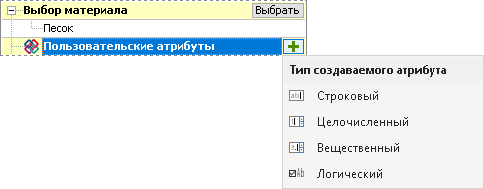
В диалоговом окне введите название атрибута. Когда атрибут будет создан, в поле напротив названия атрибута укажите его значение.
Чтобы переименовать атрибут или удалить его, выберите соответствующую команду в выпадающем списке кнопки  .
.
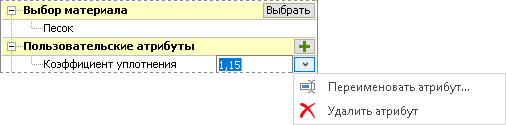
При помощи индивидуальных атрибутов можно добавлять характеристики различным 3D-моделям, которые используются в библиотеках системы.